在Axure原型中使用Echarts
1、双y轴柱状+折线图
【代码解读】
option = {
tooltip: {
// 展示xAxis和yAxis
trigger: 'axis',
axisPointer: {
// 鼠标位置的Y轴值横线,颜色
type: 'cross',
crossStyle: {
color: '#999'
}
}
},
//右上角操作区
toolbox: {
feature: {
// 数据表格
dataView: { show: true, readOnly: false },
// 柱状与折线切换
magicType: { show: true, type: ['line', 'bar'] },
//数据还原
restore: { show: true },
//保存为图片
saveAsImage: { show: true }
}
},
legend: {
data: ['Evaporation', 'Precipitation', 'Temperature']
},
// X轴
xAxis: [
{
type: 'category',
data: ['Mon', 'Tue', 'Wed', 'Thu', 'Fri', 'Sat', 'Sun'],
axisPointer: {
type: 'shadow'
}
}
],
// Y轴
yAxis: [
{
type: 'value',
name: 'Precipitation',
min: 0,
max: 250,
interval: 50,
axisLabel: {
formatter: '{value} ml'
}
},
{
type: 'value',
name: 'Temperature',
min: 0,
max: 25,
interval: 5,
axisLabel: {
formatter: '{value} °C'
}
}
],
//三组数据
series: [
//Evaporation数据形式及单位,
{
name: 'Evaporation',
type: 'bar',
// 对应顶部的tooltip>trigger: 'axis'
tooltip: {
valueFormatter: function (value) {
return value + ' ml';
}
},
data: [
2.0, 4.9, 7.0, 23.2, 25.6, 76.7, 135.6, 162.2, 32.6, 20.0, 6.4, 3.3
]
},
//Precipitation数据形式及单位,
{
name: 'Precipitation',
type: 'bar',
tooltip: {
valueFormatter: function (value) {
return value + ' ml';
}
},
data: [
2.6, 5.9, 9.0, 26.4, 28.7, 70.7, 175.6, 182.2, 48.7, 18.8, 6.0, 2.3
]
},
//Temperature数据形式及单位,
{
name: 'Temperature',
type: 'line',
yAxisIndex: 1,
tooltip: {
valueFormatter: function (value) {
return value + ' °C';
}
},
data: [2.0, 2.2, 3.3, 4.5, 6.3, 10.2, 20.3, 23.4, 23.0, 16.5, 12.0, 6.2]
}
]
};
【生成图片】
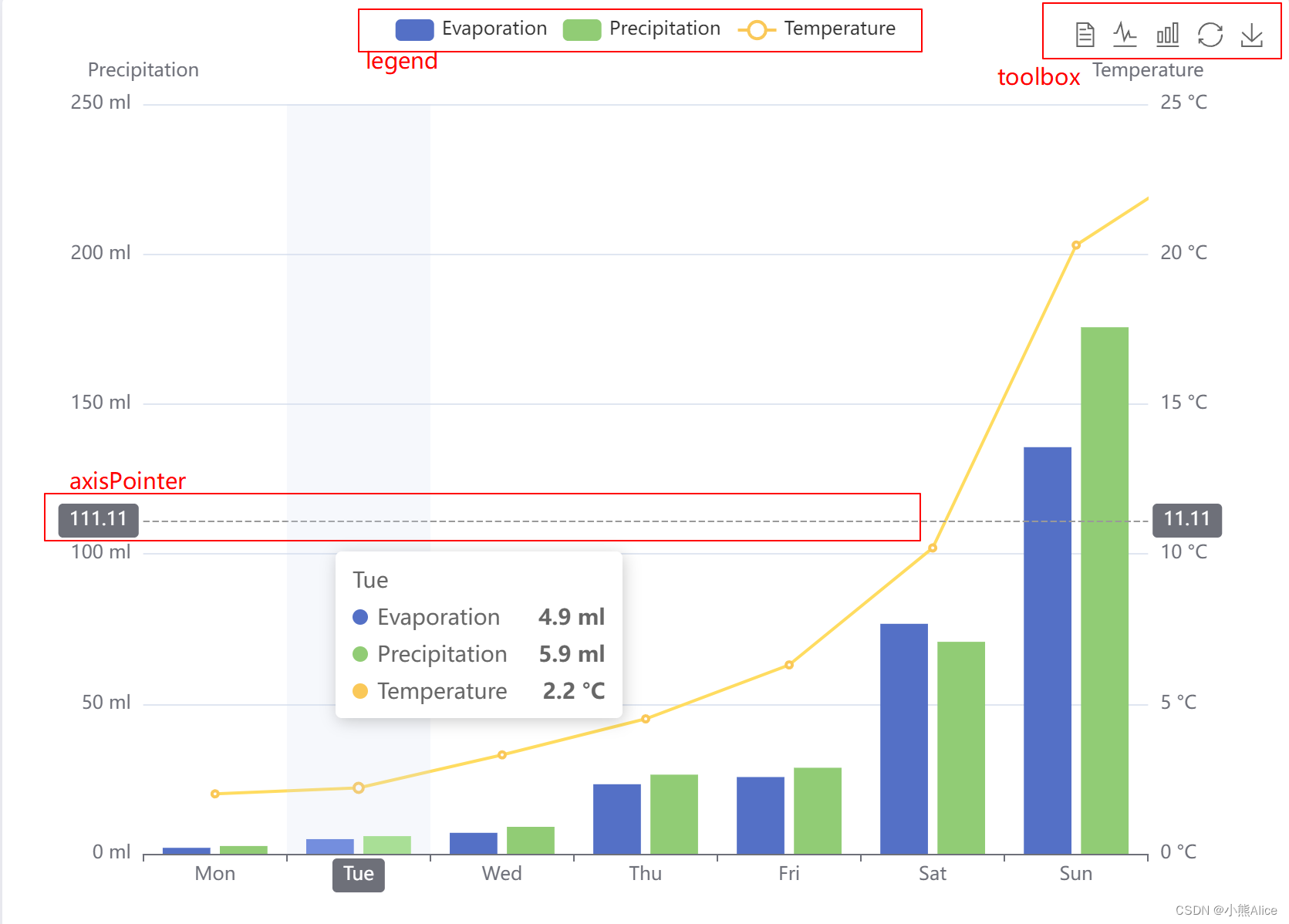
2、zedoox缩放
【代码解读】
let base = +new Date(1968, 9, 3);
let oneDay = 24 * 3600 * 1000;
let date = [];
let data = [Math.random() * 300];
//循环生成日期
for (let i = 1; i < 20000; i++) {
var now = new Date((base += oneDay));
date.push([now.getFullYear(), now.getMonth() + 1, now.getDate()].join('/'));
//插入随机数据
data.push(Math.round((Math.random() - 0.5) * 20 + data[i - 1]));
}
option = {
//提示框:坐标轴数值
tooltip: {
trigger: 'axis',
position: function (pt) {
return [pt[0], '10%'];
}
},
//主标题
title: {
left: 'center',//标题位置
text: 'Large Area Chart'//标题内容
},
//右上角操作区
toolbox: {
feature: {
//右上角操作区:缩放操作
dataZoom: {
yAxisIndex: 'none'
},
//右上角操作区:还原
restore: {},
//右上角操作区:保存为图片
saveAsImage: {}
}
},
xAxis: {
type: 'category',
boundaryGap: false,
data: date //横坐标数据:日期
},
yAxis: {
type: 'value',
boundaryGap: [0, '10%']
},
//缩放配置
dataZoom: [
{
type: 'inside',
start: 0,
end: 10
},
//底部缩放条,没有这个就不显示缩放条,任然有缩放功能
{
start: 0,
end: 10
},
],
// series配置
series: [
{
name: 'Fake Data',
type: 'line',
symbol: 'none',
sampling: 'lttb',
itemStyle: {//线段样式设置
color: 'rgb(255, 70, 131)'//line线段颜色
},
//折线区域配置
areaStyle: {//渐变
/*
1、使用颜色渐变生成器echarts.graphic.LinearGradient
2、前边四个参数配置颜色渐变的起止位置:按照顺序依次为:右 下 左 上 四个方向的起止位置,1 代表着渐变
3、第五个参数是一个数组,数组里边给渐变的起止点的颜色,offset:0代表渐变0方向的颜色; offset:1代表渐变1方向的颜色
*/
color: new echarts.graphic.LinearGradient(0, 0, 0, 1, [ //从上至下渐变
{
offset: 0,
color: 'rgb(225, 1, 2)' //红
},
{
offset: 0.3,
color: 'rgb(247, 223, 31)' //黄
},
{
offset: 1,
color: 'rgb(5,194,151)' //绿
},
])
},
data: data
}
]
};
【生成图列】
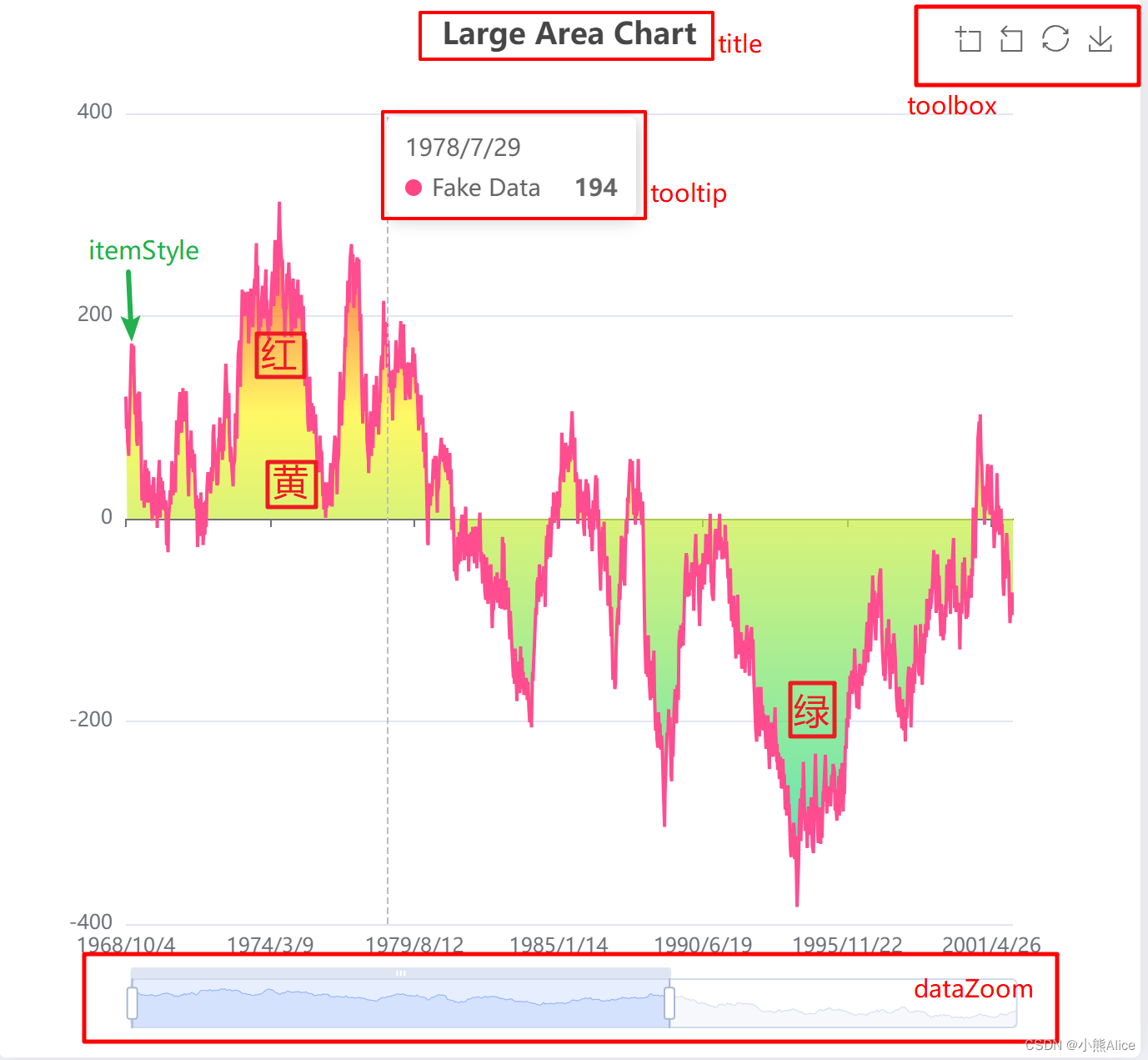
3、面积图,渐变LinearGradient
(1)线性渐变,通过new echarts.graphic.LinearGradient(a,b,c,d,data)函数配置线性渐变
a,b,c,d:取值0|1,代表右下左上线性渐变的方向;
比如:a=1,b=0,c=0,d=0代表颜色从左至右渐变;data表示线性渐变的配置数组。其中每个对象包含两个属性offset:表示该颜色在图块中起始的位置,color表示渐变颜色。
(2)径向渐变,通过new echarts.graphic.LinearGradient(x,y,r,ata)函数配置径向渐变
x:渐变起始颜色在图形中的x轴坐标;
y:渐变起始颜色在图形中的y轴坐标;
r:代表渐变半径;
data:渐变配置数组。
4、x轴坐标刻度样式设置
【代码解读】
option = {
dataset: [
{
dimensions: ['name', 'age', 'profession', 'score', 'date'],
source: [
['Hannah Krause', 41, 'Engineer', 314, '2011-02-12'],
['Zhao Qian', 20, 'Teacher', 351, '2011-03-01'],
['Jasmin Krause ', 52, 'Musician', 287, '2011-02-14'],
['Li Lei', 37, 'Teacher', 219, '2011-02-18'],
['Karle Neumann', 25, 'Engineer', 253, '2011-04-02'],
['Adrian Groß', 19, 'Teacher', '-', '2011-01-16'],
['Mia Neumann', 71, 'Engineer', 165, '2011-03-19'],
['Böhm Fuchs', 36, 'Musician', 318, '2011-02-24'],
['Han Meimei', 67, 'Engineer', 366, '2011-03-12']
]
},
{
transform: {
type: 'sort',
config: { dimension: 'score', order: 'desc' } //asc升序,desc降序
}
}
],
tooltip: { },
xAxis: {
type: 'category',
//X轴坐标配置:间隔多少个显示x刻度,x刻度文本的倾斜角度
axisLabel: { interval: 2, rotate: 45 }
},
yAxis: {},
series: {
type: 'bar',
encode: { x: 'name', y: 'score' },
datasetIndex: 1
}
};
【生成图片】
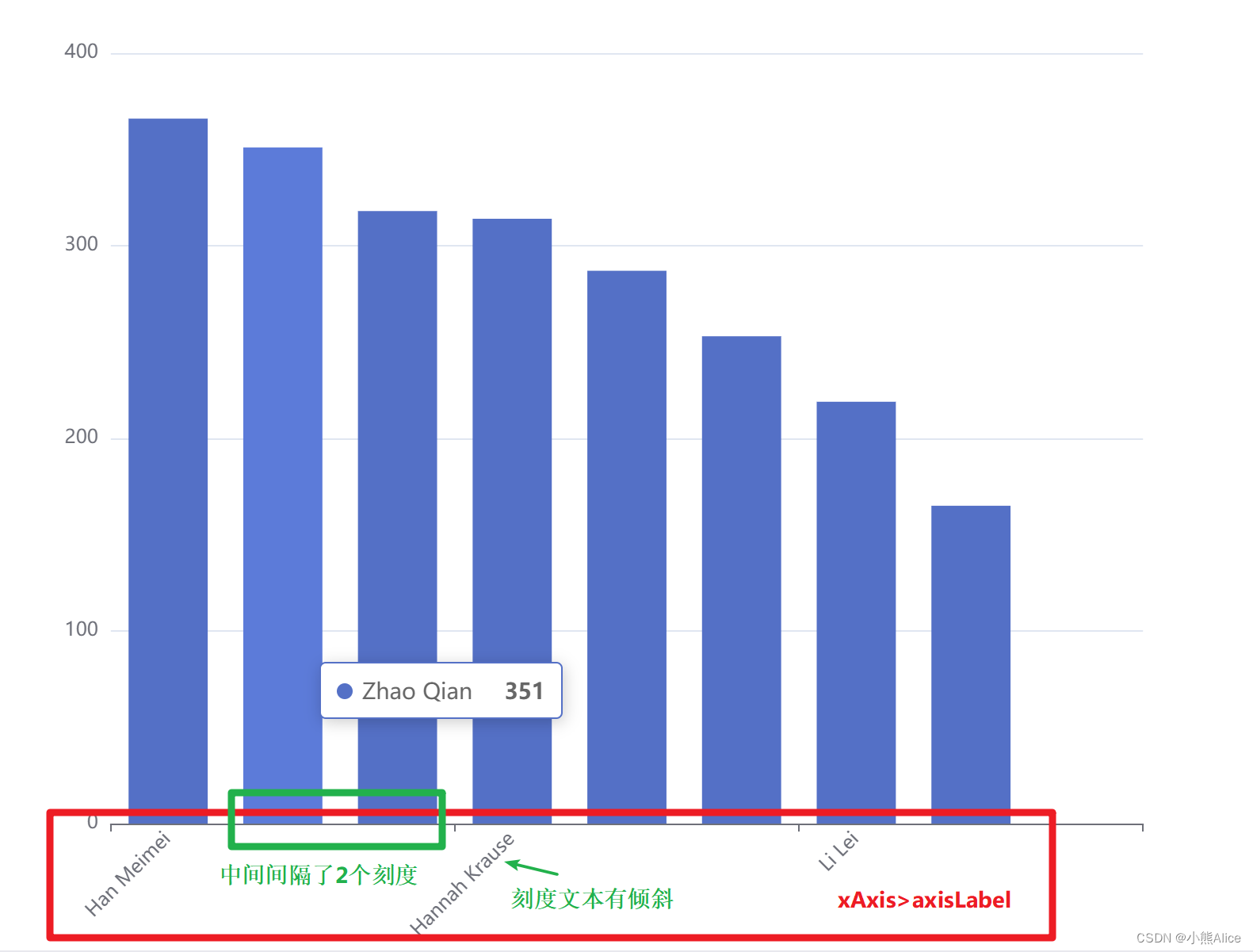
记录在项目中用到过且常用的样式调整!





















 606
606











 被折叠的 条评论
为什么被折叠?
被折叠的 条评论
为什么被折叠?








